word设置信封 『Word2007技巧』设置信封
word设置信封 『Word2007技巧』设置信封,还在玩王者荣耀吗?还在吃鸡吗?不要浪费青春了,来跟我学习新技能:word设置信封,把时间花在正事上才能有进步,看完word设置信封 『Word2007技巧』设置信封这篇文章你一定会觉得你又成长了很多,因为这个确实可以给你的工作带来很多便利。
如果希望在信封上包含寄信人地址,可以在开始处理信封主文档之前完成此设置。此外,最好先尝试打印几个测试信封,以验证配置的打印选项是否适合您的打印机。设置寄信人地址1、启动 Word。 2、单击“Microsoft Office 按钮”,然后单击“Word 选项”。 3、单击“高级”。 4、向下滚动,然后在“常规”下的“通讯地址”框中键入所需的寄信人地址。Word 会存储该地址,以便您可以根据需要,随时将寄信人地址插入文档。
5、单击“确定”。验证打印选项在用打印机打印一批信封之前,为避免使用错误的打印方式,可以先验证打印机选项的设置是否正确。1、在“邮件”选项卡上的“新建”组中,单击“信封”。
 2、单击“选项”选项卡,然后单击“信封选项”选项卡。 3、在“信封尺寸”框中,单击与您的信封尺寸相符的选项。如果没有与您的信封尺寸相符的选项,请滚动到列表底部,单击“自定义尺寸”,然后在“宽度”和“高度”框中键入您的信封尺寸。4、单击“打印选项”选项卡。打印机驱动程序会将有关应如何将信封加载到打印机的信息发送给 Word。此信息将显示在“信封选项”对话框的“打印选项”选项卡上。--------------------------------------------------------------------------------
2、单击“选项”选项卡,然后单击“信封选项”选项卡。 3、在“信封尺寸”框中,单击与您的信封尺寸相符的选项。如果没有与您的信封尺寸相符的选项,请滚动到列表底部,单击“自定义尺寸”,然后在“宽度”和“高度”框中键入您的信封尺寸。4、单击“打印选项”选项卡。打印机驱动程序会将有关应如何将信封加载到打印机的信息发送给 Word。此信息将显示在“信封选项”对话框的“打印选项”选项卡上。--------------------------------------------------------------------------------
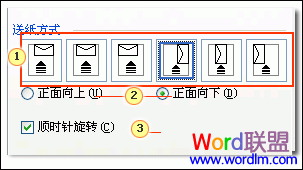 1、送纸方式决定信封的位置(靠右、居中、靠左)以及是将信封的长边还是短边送入打印机。2、信封的正面可以朝上或朝下。正面是打印地址的那一面。3、如果首先送入短边,则可能需要旋转信封,这样可避免信封正面的文字在打印出来后是倒置的。--------------------------------------------------------------------------------在下图中,信封放置在右侧、正面朝下、封盖朝上,并且短边送入打印机,这与上面所显示的对话框中的设置相符。
1、送纸方式决定信封的位置(靠右、居中、靠左)以及是将信封的长边还是短边送入打印机。2、信封的正面可以朝上或朝下。正面是打印地址的那一面。3、如果首先送入短边,则可能需要旋转信封,这样可避免信封正面的文字在打印出来后是倒置的。--------------------------------------------------------------------------------在下图中,信封放置在右侧、正面朝下、封盖朝上,并且短边送入打印机,这与上面所显示的对话框中的设置相符。
 上图摘自 Microsoft Office Online 培训。
上图摘自 Microsoft Office Online 培训。
5、按照对话框中所示加载信封。 6、单击“确定”。 7、在“收信人地址”框中键入一些测试文字,然后单击“打印”以打印信封。 8、验证打印出的信封是否正确。 9、如果打印不正确,请执行下列任一操作: -查阅打印机信息(如果提供),以确定如何将信封加载到打印机。-更新打印机驱动程序。-返回“信封选项”对话框的“打印选项”选项卡,并对打印选项进行相应的调整。再次打印信封。重复此过程,直到打印选项配置所产生的结果令您满意为止。10、在正确打印出测试信封后,请记下“信封选项”对话框的“打印选项”选项卡上的设置,以便以后可以在邮件合并期间重复使用。处理信封主文档1、启动 Word。 默认情况下,一个空白文档将会打开。让该文档开着。如果关闭该文档,便无法使用下一步的命令。
2、在“邮件”选项卡上的“开始邮件合并”组中,单击“开始邮件合并”。
 3、单击“信封”。 4、在“信封选项”对话框中,单击“信封选项”选项卡,然后在“信封尺寸”框中,单击与您的信封尺寸相符的选项。 如果没有与您的信封尺寸相符的选项,请滚动到列表底部,单击“自定义尺寸”,然后在“宽度”和“高度”框中键入您的信封尺寸。5、在“收信人地址”和“寄信人地址”部分中,根据需要对格式进行一些调整。在对话框的“预览”部分可以查看布局设置的结果。6、如果打印设置的验证结果表明需要对设置进行调整,请单击“打印选项”选项卡,然后进行必要的调整。7、完成后,单击“确定”。Word 即会创建一个文档,其页面大小与指定的信封尺寸相符。如果在 Word 中设置了寄信人地址,则该地址将显示在该文档页的一个框中。另一个空白框将包含收信人地址。若要显示框边界,请在信封正文中单击希望显示收信人地址的位置。恢复邮件合并如果您需要停止使用邮件合并,可以先保存信封主文档,然后在以后恢复合并。Word 会保留数据源和域的信息。如果停止合并前使用的是“邮件合并”任务窗格,Word 将在恢复合并时转到您在任务窗格中的位置。1、准备好恢复合并时,打开文档。 Word 会显示一条消息,要求您确认是否要打开文档,那样会运行 SQL 命令。2、由于此文档已连接到数据源,而且您要检索数据,因此单击“是”。如果您在打开文档时不了解该文档是否已连接到数据源,可以单击“否”,以防止对数据的潜在恶意访问。此时,文档文本和您插入的所有域都会显示出来。3、单击“邮件”选项卡,恢复工作。
3、单击“信封”。 4、在“信封选项”对话框中,单击“信封选项”选项卡,然后在“信封尺寸”框中,单击与您的信封尺寸相符的选项。 如果没有与您的信封尺寸相符的选项,请滚动到列表底部,单击“自定义尺寸”,然后在“宽度”和“高度”框中键入您的信封尺寸。5、在“收信人地址”和“寄信人地址”部分中,根据需要对格式进行一些调整。在对话框的“预览”部分可以查看布局设置的结果。6、如果打印设置的验证结果表明需要对设置进行调整,请单击“打印选项”选项卡,然后进行必要的调整。7、完成后,单击“确定”。Word 即会创建一个文档,其页面大小与指定的信封尺寸相符。如果在 Word 中设置了寄信人地址,则该地址将显示在该文档页的一个框中。另一个空白框将包含收信人地址。若要显示框边界,请在信封正文中单击希望显示收信人地址的位置。恢复邮件合并如果您需要停止使用邮件合并,可以先保存信封主文档,然后在以后恢复合并。Word 会保留数据源和域的信息。如果停止合并前使用的是“邮件合并”任务窗格,Word 将在恢复合并时转到您在任务窗格中的位置。1、准备好恢复合并时,打开文档。 Word 会显示一条消息,要求您确认是否要打开文档,那样会运行 SQL 命令。2、由于此文档已连接到数据源,而且您要检索数据,因此单击“是”。如果您在打开文档时不了解该文档是否已连接到数据源,可以单击“否”,以防止对数据的潜在恶意访问。此时,文档文本和您插入的所有域都会显示出来。3、单击“邮件”选项卡,恢复工作。
相信看完这篇文章大家对word设置信封 『Word2007技巧』设置信封都有一个大致的了解了,也希望各位在以后的工作中能够顺利的解决这些问题并且能够提高工作效率,帮助大家解决更多的问题,以上就是word设置信封 『Word2007技巧』设置信封的文章了,更多文章请关注优词网官网!




 400-685-0732
400-685-0732
